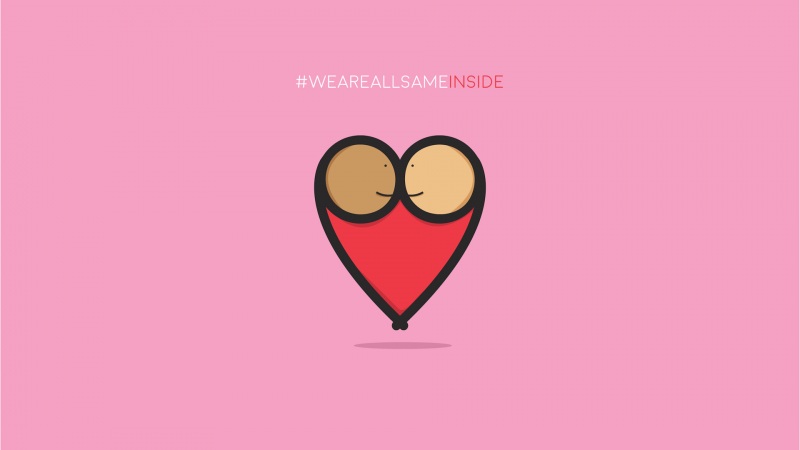杂话就不多说了,我觉得你能看到这个文章你也不会想看我原封不动的把文章开头也搬过来,直接上手。
当然了,不限于新手机,刚刷机完的手机也行。
启用「開發人員選項」
此处为中文繁体下的官方文本。
打开設置→系統→關於→版本號碼,猛击猛击猛击直到开启「開發人員選項」。
接入局域网
打开手表的 Wifi,连接一个可用 Wifi,即使这个 Wifi 没有接入互联网。
主要是形成一个局域网,你用手机开热点也行。
对了,你进行操作的电脑也需要同样连接这个 Wifi。
没错,你也可以用手机的终端进行操作,这取决于你(
打开「ADB偵錯」
回到设置根页面,点击最底下的「開發人員選項」,打开「ADB偵錯」,再打开「透過 Wi-Fi 連線進行偵錯」。
如果这个时候看到类似无法使用之类的,只要回到上一页面再进来「開發人員選項」一般就能看到。
此时,「透過 Wi-Fi 連線進行偵錯」中会有带有 192 开头的局域网IP和端口。
下载完后,按住 Shift 键在 ADB 工具包解压出来的目录(建议路径中不要包含中文)中右键,选择「在此处打开 Powershell 窗口」(嘛,你有自己的觉得更好的你可以自己 cd 进这个目录……)
接着输入:
此处的 192 地址以及端口均取决于你的手表中显示的内容,输入完成后回车。
如果你是第一次连接,手表上会弹出授权,允许即可,然后可以返回 Powershell,按上方向键调出刚才的 adb 语句再回车执行一次,直到出现类似于:* daemon not running. starting it now on port 5037 *
* daemon started successfully *
connected to 192.168.1.100:5555
记住,此时关闭你手机的蓝牙。
记住,此时关闭你手机的蓝牙。
记住,此时关闭你手机的蓝牙。
记住,此时关闭你手机的蓝牙。
记住,此时关闭你手机的蓝牙。
接着输入并回车:
(第一句可能会卡一下,没问题)
接着你的手表会重启。
现在,你可以去安装 Wear OS 应用了,但是记住,请依然保持手机蓝牙处于关闭状态。
等待你的手表重启完毕,进入设置,确保 Wifi 已打开,Wifi 侦错也已打开。
现在你的 Powershell 可能还卡在你执行重启的语句,直接 Ctrl+C 断开,并重新输入(按上方向键可以溯回之前的命令):
执行这个的原因是确保 adb 连上了。
接着执行:
现在你的手表应该会弹出「向其他藍牙裝置顯示嗎?」,当然是选「√」。
现在你可以打开手机蓝牙并打开 Wear OS 应用了,通过向导,你应该可以很轻松的跟第一次连接一样获取详情之类的了。
(写完了,不过很奇怪的是,为什么一个外国的文章,文章里的引号是中文引号……)